プログラムのインストールとセットアップ
2025年7月30日更新
TREND REXをダウンロードするには、FCアカウント(福井コンピュータグループが提供するご契約情報などが確認できるサービス)に登録していただく必要があります。
FCアカウントのサイトからお申し込みください。
すでにお申し込みいただいている方は、以下のTREND REXのダウンロードへお進みください。
1.FCアカウントへログイン
1.登録したメールアドレスとパスワードを使用して、FCアカウントにログインします。
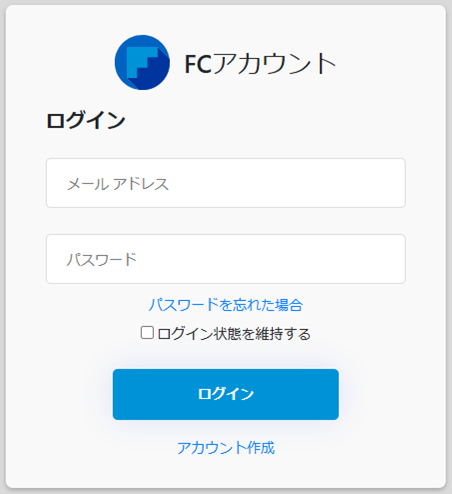
2.プログラムのインストール
1.FCアカウントにログイン後、左側のメニューから[製品・サービス]-[インストール・バージョンアップ]をクリックします。
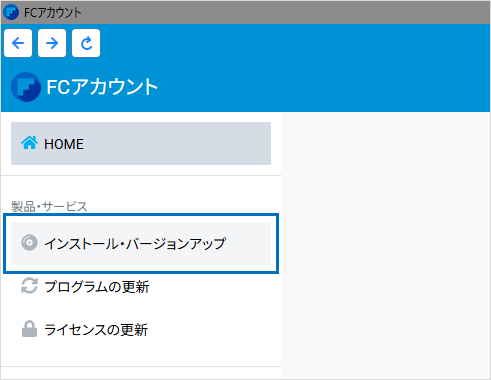
お知らせの下にある[製品・サービス]-[インストール・バージョンアップ]をクリックしても同様の操作が行えます。
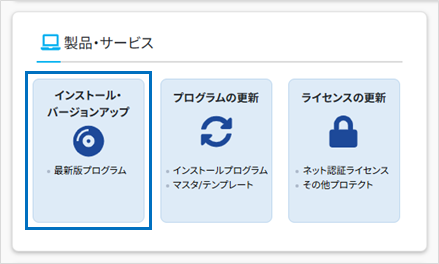
2.TREND REXの[インストール]-[全体ファイルを保存してインストール]をクリックします。

3.ダウンロードする全体ファイルの保存先(デスクトップなど)を指定して、[OK]をクリックします。
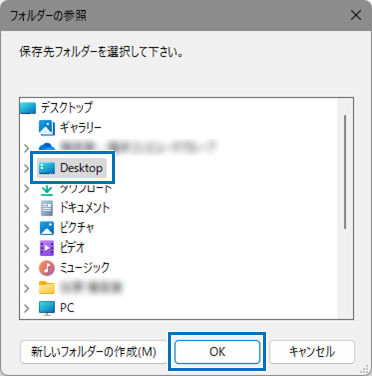
4.ダウンロード完了後、[OK]をクリックして閉じます。
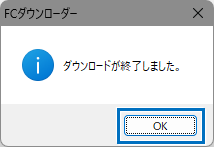
5.ダウンロードした全体ファイル内にある「FCSet-up.exe」をダブルクリックして実行します。
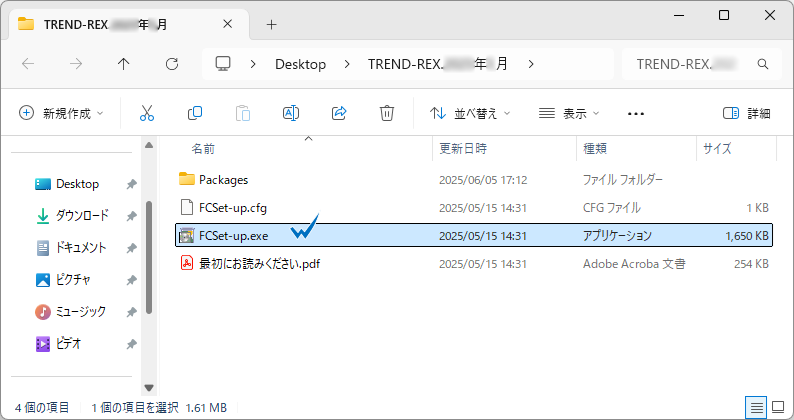
6.[TREND REXセットアップ]ダイアログが表示されます。
確認して[次へ]をクリックします。
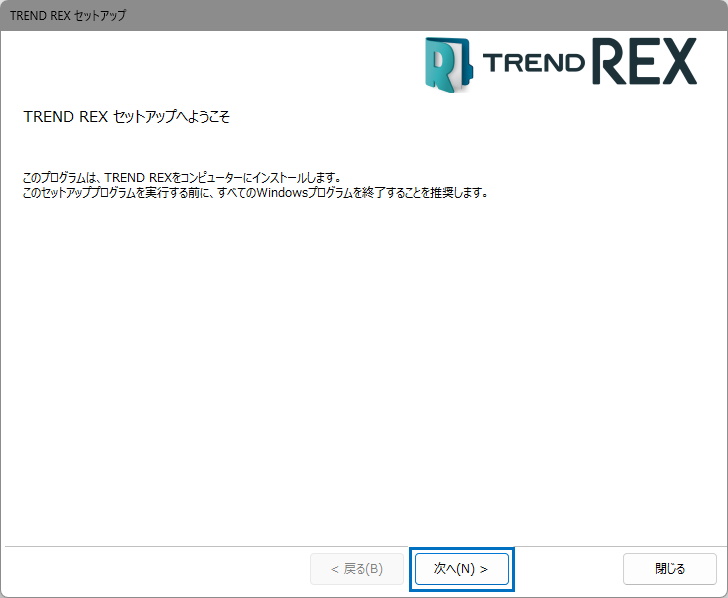
7.[上記の全条項に同意します。]をオンにして、[次へ]をクリックします。
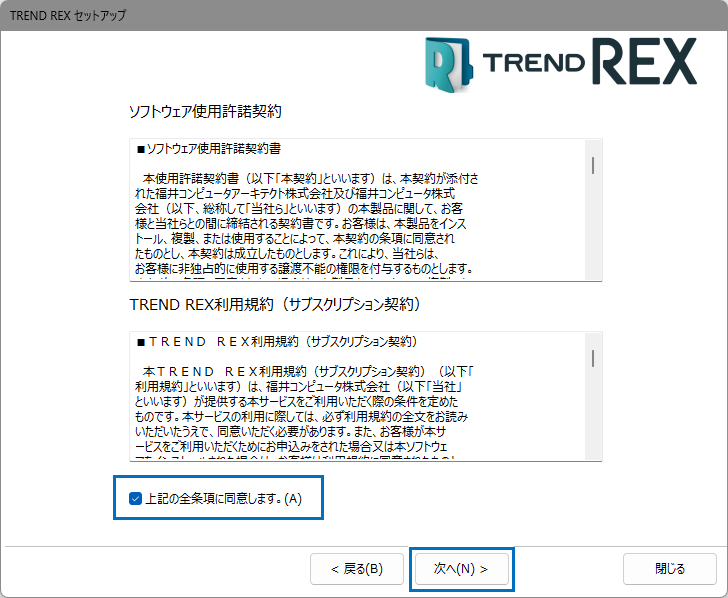
8.コンピューターの時計、インストール先のフォルダーを確認します。
必要に応じて変更し、[次へ]をクリックします。

9.内容を確認して、[セットアップ開始]をクリックします。
プログラムのインストールが開始されます。
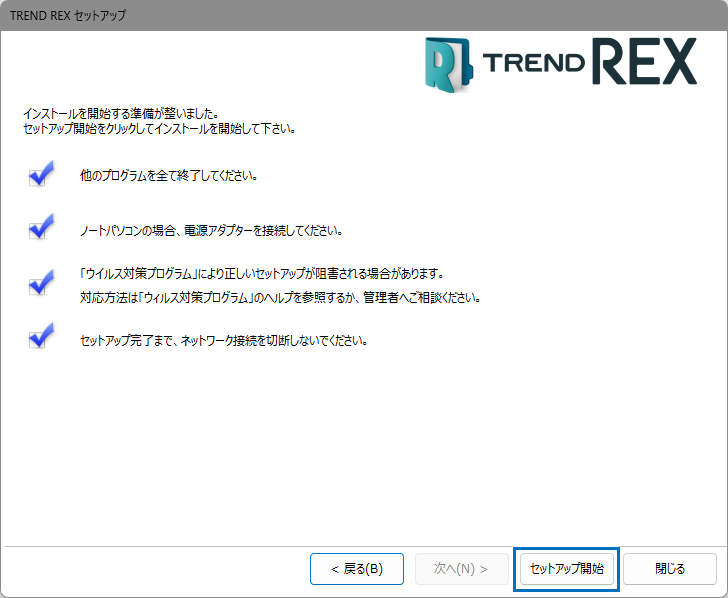
10.インストール完了後、[ウイルスセキュリティソフトの誤認識について]を確認し、[閉じる]をクリックします。
再起動が必要な場合は、再起動を行います。
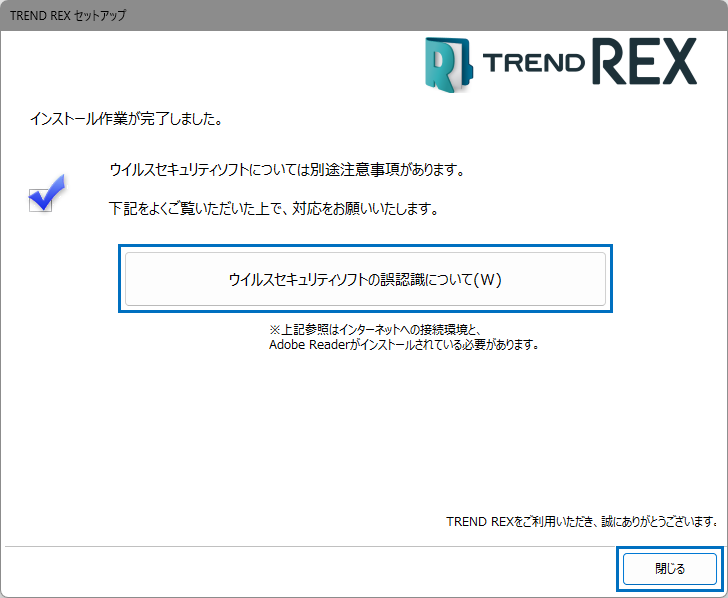
ウイルスセキュリティソフトの誤認識について
ウイルスセキュリティソフトの誤認識により、プログラムが正常に動作しない場合があります。誤認識を防ぐためには、セキュリティソフト側で「検出の除外」を設定する必要があります。
また、インストール後は再起動を行うことをおすすめします。
3.ネット認証の設定
ネット認証はプログラムを起動する際にインターネットを通じてプロダクトIDの認証を行います。
初回起動時はネット認証の設定を行う必要があります。
※TREND-ONE(Mercury-ONE)を既にインストール済みの場合は、それぞれプロダクトIDが異なるため、同時に認証できるように設定を行う必要があります。
詳細はこちらを参照してください。
1.[TREND REX プログラム]のアイコンをダブルクリックします。
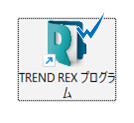
2.ネット認証ライセンスのメッセージが表示されます。
●プロダクトID認証のメッセージが表示された場合
[はい]をクリックします。
次の「4. ネット認証ライセンスセンターで設定」に進んでください。
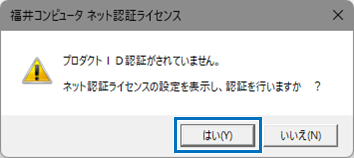
●「プロテクトの情報と、起動するアプリケーションのバージョンが異なります」というメッセージが表示された場合
[OK]をクリックします。
クリック後、こちらを参照して操作を行ってください。
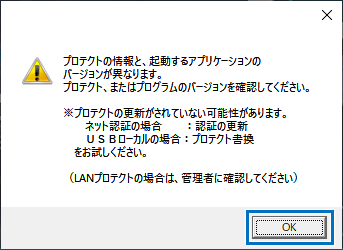
4.ネット認証ライセンスセンターで設定
1.プロダクトID問い合わせキーを入力し、[プロダクトID取得]をクリックします。
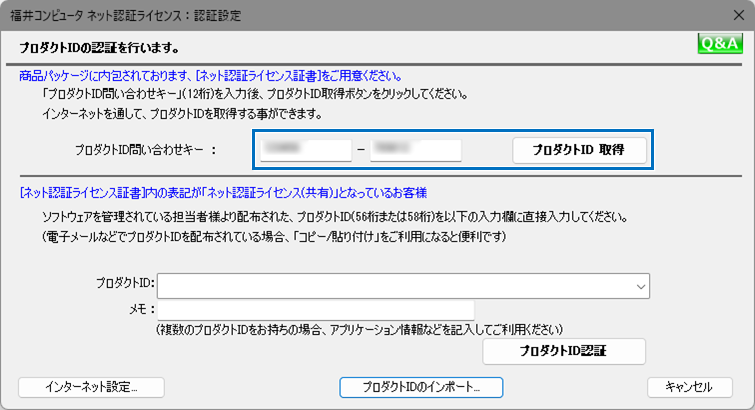
プロダクトID問い合わせキーは「6桁+6桁」です。
※プロダクトIDの取得や認証が正常に行えない場合は、[インターネット設定]をクリックしてプロキシ設定を変更してみてください。

2.プロダクトIDが取得されたことを確認し、[プロダクトID認証]をクリックします。
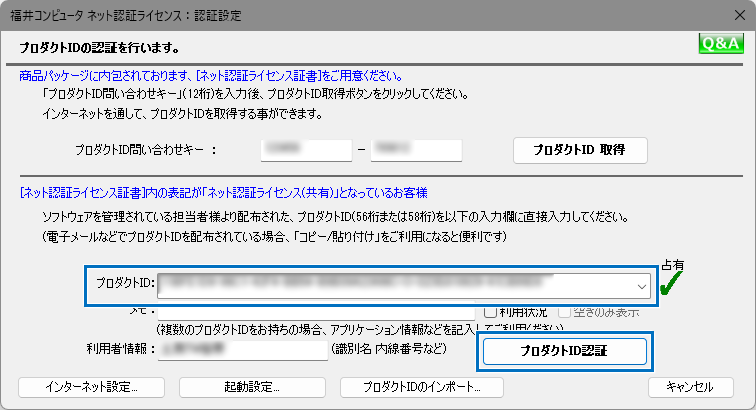
3.[ネット認証ライセンス 認証および解除設定]ダイアログが表示されます。
自動認証・自動解除の設定を行い、[OK]をクリックします。
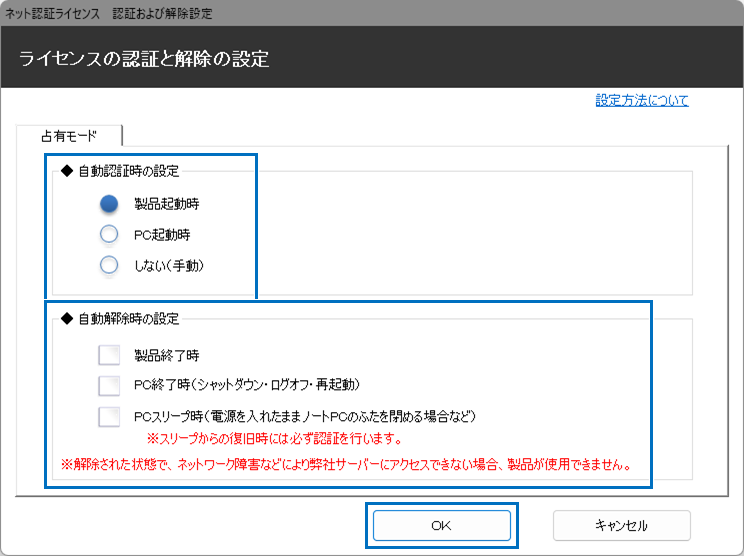
自動認証時の設定
[製品起動時]:プログラムを起動したときに認証を行います。
[PC起動時]:パソコンを起動したときに認証を行います。
[しない(手動)]:プログラムの起動後、手動で認証を行います。
自動解除時の設定
[製品終了時]:プログラムを終了したときに解除を行います。
[PC終了時(シャットダウン・ログオフ・再起動)]:パソコンを終了したときに解除を行います。
[PCスリープ時(電源を入れたままノートPCのふたを閉める場合など)]:パソコンをスリープ状態にしたときに解除を行います。
4.利用者情報の入力を行い、[利用者情報を登録]をクリックします。
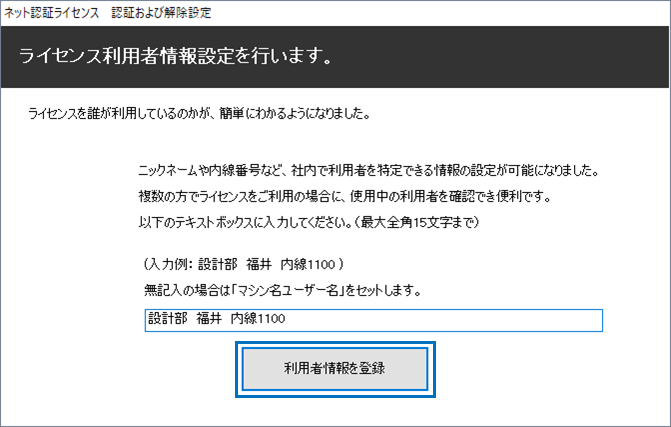
利用者情報は、プロダクトIDの利用状況(誰が使用しているか、どのコンピューターで使用されているかなど)を確認する際に使用します。
5. 以下のメッセージが表示されたらネット認証の設定は完了です。
[OK]をクリックすると、TREND REXが起動します。
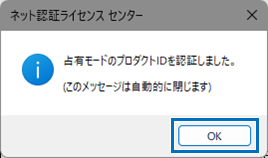
PDFダウンロード
下記ボタンよりこのページの内容をまとめた印刷用PDFファイルをダウンロードできます。
“プログラムのインストールとセットアップ” をダウンロード 00_install.pdf – 9555 回のダウンロード – 1.22 MB


